Einige Windows-Benutzer haben festgestellt, dass ihre Bilder oder GIFs in der Desktop-Version von Microsoft Teams nicht angezeigt werden. Wenn Sie auf dieses Problem stoßen, verschwindet Ihre Bildvorschau möglicherweise einige Sekunden, nachdem sie in den Chats auf Ihrer Seite gesendet wurde. Dies führt dazu, dass Sie und/oder der Empfänger das Bild, das Sie in MS Teams gesendet haben, nicht sehen.
Wenn Sie in eine ähnliche Situation geraten sind, hilft Ihnen dieser Artikel dabei! In diesem Artikel haben wir die Ursachen erwähnt, warum MS Teams Ihre Bilder nicht anzeigt, und wie Sie das Problem beheben können, also lesen Sie weiter!
Warum zeigt Teams keine Bilder an?
Ja eine Vielzahl von Gründen, die dafür verantwortlich sein könnten, warum Microsoft Teams keine Bilder anzeigen konnte. Da dieses Problem recht allgemeiner Natur ist, kann es schwierig sein, die genaue Ursache des Problems zu ermitteln. Bevor Sie sich den Lösungen zuwenden, sehen Sie sich die folgende Liste an, die wir zusammengestellt haben, um die Ursache für Ihr Problem zu ermitteln.
 Instabiles NetzwerkServer sind ausgefallenInkompatibler DateitypCache-UnordnungHardwarebeschleunigung aktiviertKorrupte ProgrammdateienIn-App-FehlerVeraltete Teams-App
Instabiles NetzwerkServer sind ausgefallenInkompatibler DateitypCache-UnordnungHardwarebeschleunigung aktiviertKorrupte ProgrammdateienIn-App-FehlerVeraltete Teams-App
Wie behebt man, dass Teams keine Bilder anzeigen?
Die Lösungen unterscheiden sich je nach Ursache des Problems. Sie können zunächst versuchen, sich bei der Teams-App abzumelden und wieder anzumelden, und prüfen, ob das Problem dadurch behoben wird. Wenn Serverprobleme auftreten, besteht Ihre einzige Möglichkeit darin, darauf zu warten, dass sich das Problem von selbst behebt.
Nachdem Sie festgestellt haben, mit welchem Problem Sie es möglicherweise zu tun haben, können Sie mit dem Testen der Lösungen fortfahren Wir haben für MS Teams gesammelt, die keine Bilder zeigen.
Reparieren Sie Ihre Internetverbindung
Die wahrscheinlichste Ursache dafür, dass MS Teams keine Bilder anzeigt, ist, dass Sie es mit einer instabilen Netzwerkverbindung zu tun haben. Möglicherweise haben Sie das Bild an den Empfänger gesendet. Da Ihr Internet jedoch instabil ist, konnte Teams die Bildvorschau nicht auf Ihrer Seite laden.

Wenn Sie Wi-Fi verwenden, um eine Verbindung zu Teams herzustellen, versuchen Sie, Ihren Router neu zu starten. Stellen Sie eine Verbindung zu einem alternativen Netzwerk her, wenn Sie diese Option haben, oder wenn Sie regelmäßig mit Internetproblemen konfrontiert sind, wenden Sie sich an Ihren Internetdienstanbieter (ISP), um zu einem besseren Plan zu wechseln.
Starten Sie die Teams-App neu
In Ihrer Teams-App ist möglicherweise ein kleiner Fehler aufgetreten, der dazu führen könnte, dass MS Teams keine Bilder in den Chats anzeigt. Das Schließen und Öffnen der Anwendung löst keine Probleme mit In-App-Fehlern. Sie müssen die Aufgabe für die Teams-App im Task-Manager beenden und die Anwendung erneut ausführen. Hier sind die Schritte, die Sie verwenden können, um die Teams-App auf Ihrem Windows neu zu starten:
Verwenden Sie Strg + Umschalt + Esc , um 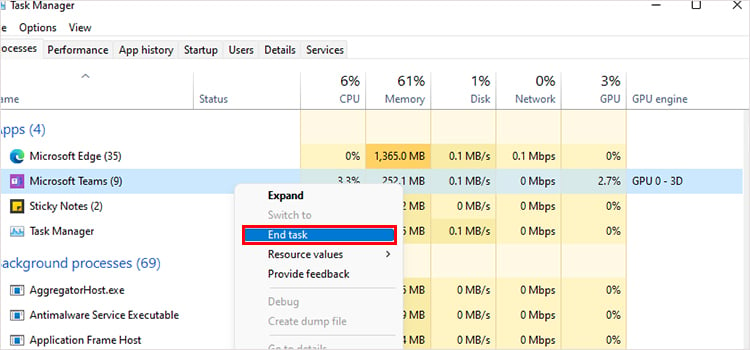
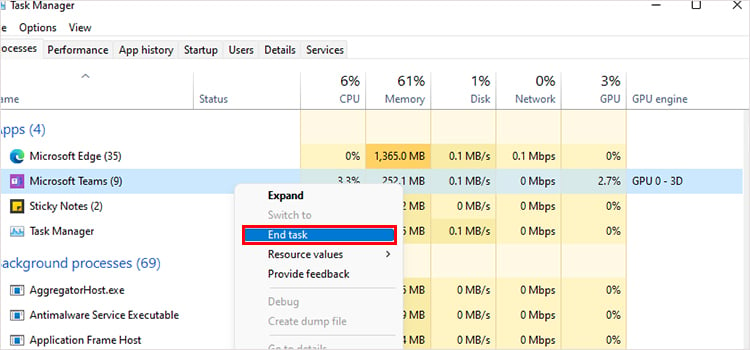 Führen Sie die MS Teams-Anwendung erneut aus.
Führen Sie die MS Teams-Anwendung erneut aus.
Cache-Speicher löschen
Wenn sich der Cache-Speicher aufbaut, verfügt Ihre Teams-Anwendung nicht über genügend Speicherplatz für ihre normale Funktion. Dies könnte der Grund dafür sein, dass die Teams-Anwendung Ihr Bild nicht verarbeiten kann, um eine Vorschau davon anzuzeigen.
Die meisten Benutzer haben berichtet, dass das Löschen des Cache-Speichers das Problem behoben hat, dass Teams keine Bilder anzeigt. Sie können den Cache-Speicher der Anwendungen im Datei-Explorer bereinigen, indem Sie die folgenden Schritte ausführen:
Öffnen Sie den Datei-Explorer. Navigieren Sie zu %AppData%\Microsoft\Teams\Cache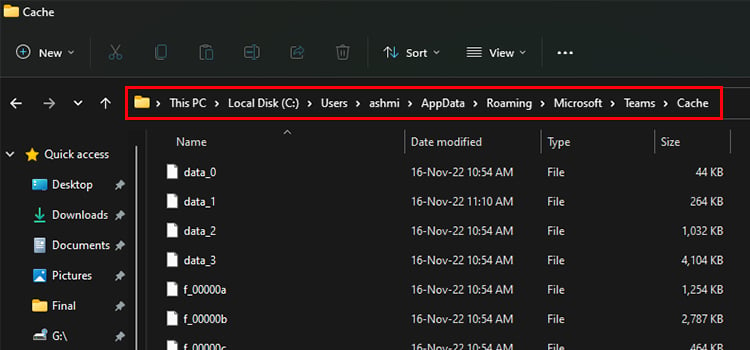
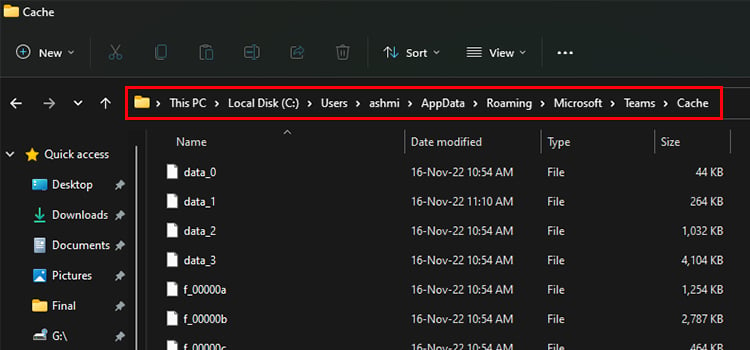 Alle Inhalte aus dem Ordner löschen.
Alle Inhalte aus dem Ordner löschen.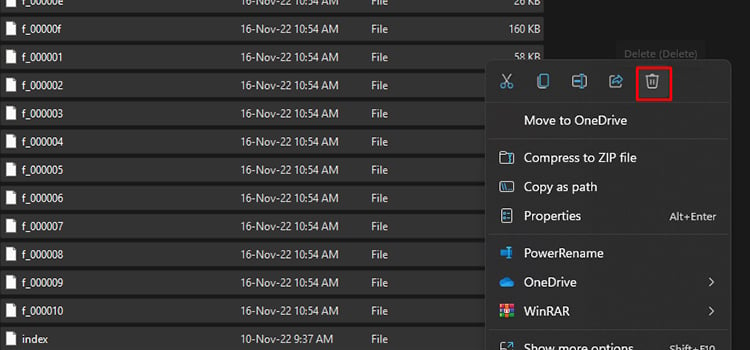
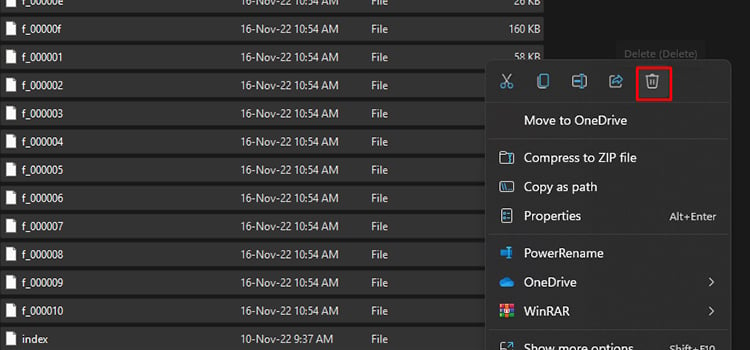 Starten Sie die Teams-App neu.
Starten Sie die Teams-App neu.
Dateityp prüfen
Wenn Sie ein Bild senden, muss das Bildformat von Microsoft Teams unterstützt werden, damit es im Chatfeld angezeigt wird. Microsoft Teams unterstützt standardmäßige Bilddateitypen wie.jpeg,.png und.bmp, um eine Bildvorschau anzuzeigen. Wenn Sie einen nicht unterstützten Bilddateityp wie.webp senden, kann Microsoft Teams dieses Bild nicht in der Vorschau anzeigen.
Prüfen Sie, ob Ihr Bilddateityp auf offizielle Website von Microsoft. Wenn Sie eine.webp-Datei gesendet haben, können Sie das Bild in einen Standarddateityp wie.jpeg konvertieren. Sie können nicht unterstützte Dateitypen mit Online-Konvertern konvertieren und versuchen, das Bild erneut zu senden.
Hardwarebeschleunigung deaktivieren
Hardwarebeschleunigung oder GPU-Beschleunigung dezentralisiert Ihre Aufgaben auf verschiedene CPU-Komponenten, um die Zeit, die Ihr Gerät im Allgemeinen benötigt, um eine Aufgabe abzuschließen. Obwohl dies ein Qualitätsmerkmal für grafikintensive Aufgaben ist, könnte Teams auf Probleme stoßen, wie z Die Leistung des Geräts sollte sichtbar besser werden. Es sollte nicht nur dieses Problem lösen, sondern auch dafür sorgen, dass Ihre Anwendung reibungsloser läuft. Hier sind die Schritte, die Sie befolgen können, wenn Sie die Hardwarebeschleunigung in Ihrer Teams-App deaktivieren möchten:
Starten Sie MS Teams. Wählen Sie Ihr Profilsymbol in der oberen rechten Ecke Ihres Bildschirms aus. Wählen Sie Einstellungen aus aus dem Flyout-Menü.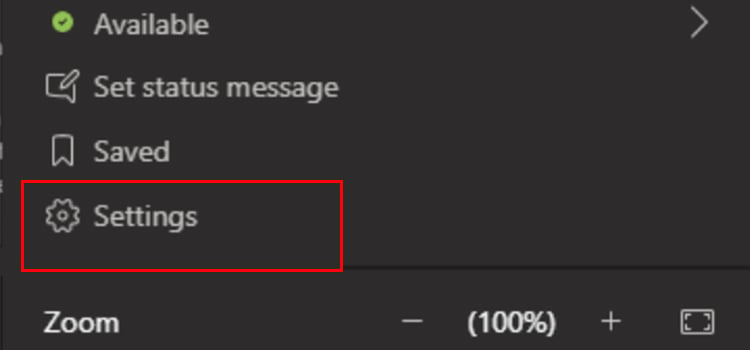
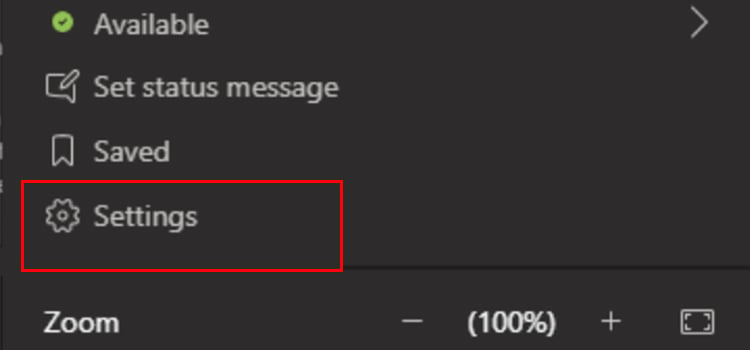 Wählen Sie in der Seitenleiste Allgemein. Deaktivieren Sie unter Anwendung das Kontrollkästchen neben GPU-Hardwarebeschleunigung deaktivieren.
Wählen Sie in der Seitenleiste Allgemein. Deaktivieren Sie unter Anwendung das Kontrollkästchen neben GPU-Hardwarebeschleunigung deaktivieren.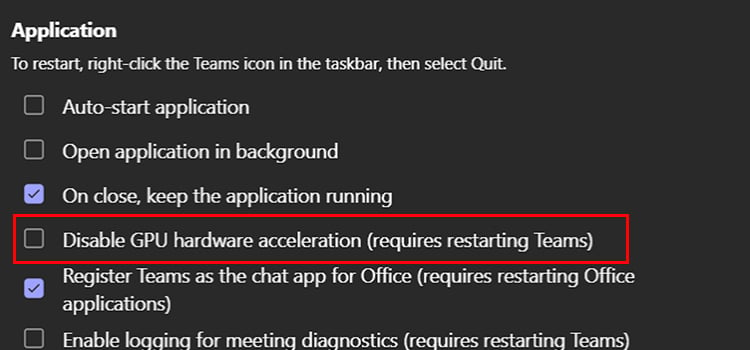
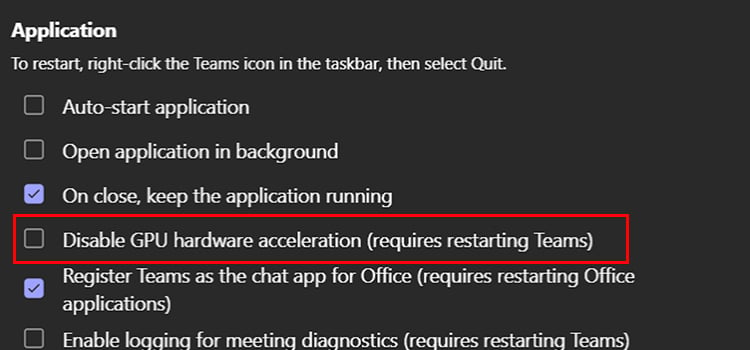 Starte Microsoft Teams neu.
Starte Microsoft Teams neu.
Teams-App aktualisieren
Dieses Problem kann auftreten, weil Sie Ihre Teams-App seit einiger Zeit nicht mehr aktualisiert haben. Sie müssen Ihre Anwendungen regelmäßig aktualisieren, da die Updates nicht nur neuere Funktionen, sondern auch die Korrekturen für die vorhandenen Fehler in den vorherigen Updates bereitstellen.
Obwohl Teams sich automatisch selbst aktualisiert, können Sie dennoch nach Updates suchen. Wenn Sie nach neueren Updates für die Teams-Anwendung suchen möchten, gehen Sie folgendermaßen vor:
Öffnen Sie die MS Teams-App. Klicken Sie auf Ihr Profilsymbol. Gehen Sie zu Nach Updates suchen; Wenn Sie Updates sehen, laden Sie sie herunter.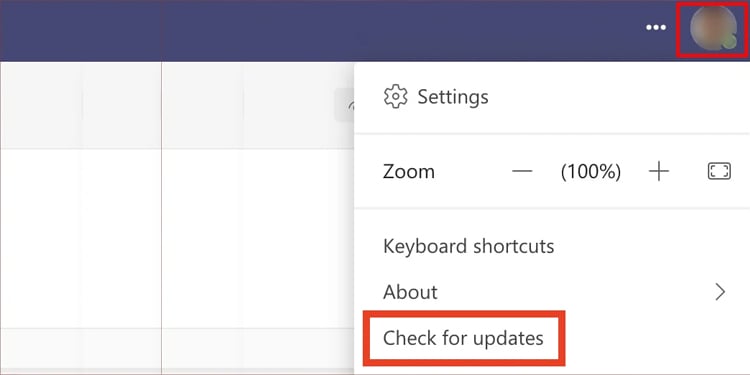
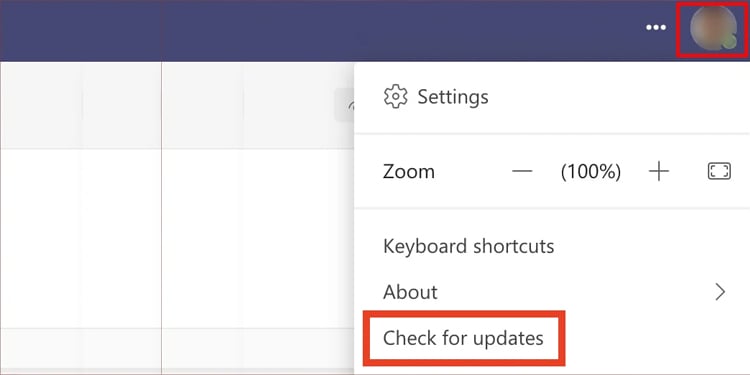
Office reparieren
Die Programmdateien aus Ihren Teams sind möglicherweise verloren gegangen oder beschädigt, wenn dieses Problem weiterhin besteht. Wenn es ein Problem mit Ihrer Programmdatei gibt, verfügt Teams nicht über genügend Ressourcen, um seine allgemeinen Aufgaben auszuführen, wie z. B. das Anzeigen der Vorschau Ihrer Bilder in der Chatbox.
Sie können dieses Problem beheben, indem Sie es reparieren oder sogar Zurücksetzen Ihrer Office-Anwendung. Wenn Sie Ihre App reparieren möchten, scannt Windows alle Programmdateien und ersetzt die beschädigten oder fehlenden Dateien durch neue Dateien.
Hier sind die Schritte, die Sie befolgen können, um Ihre Office-App zu reparieren:
Öffnen Sie die App”Einstellungen”(Windows-Taste + I).Von der Navigationsleiste auf der linken Seite, Wählen Sie Apps > Apps und Funktionen aus.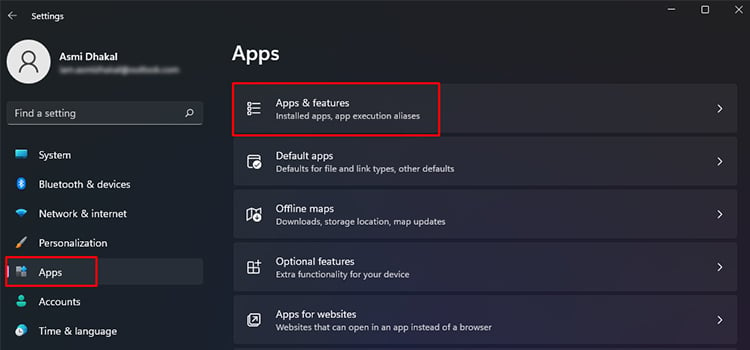
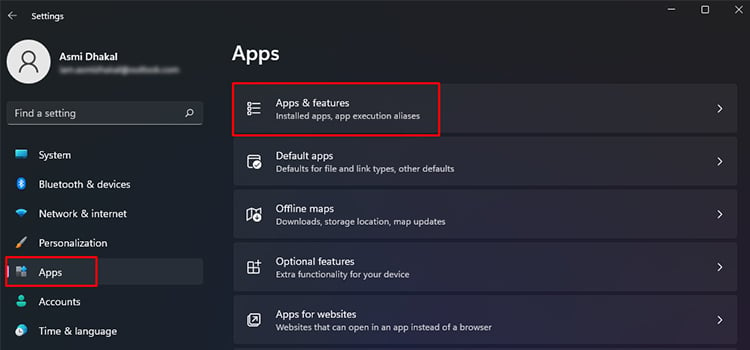 Scrollen Sie nach unten, um Microsoft Office zu finden, und wählen Sie das vertikale Dreipunktmenü aus. Wählen Sie Ändern.
Scrollen Sie nach unten, um Microsoft Office zu finden, und wählen Sie das vertikale Dreipunktmenü aus. Wählen Sie Ändern.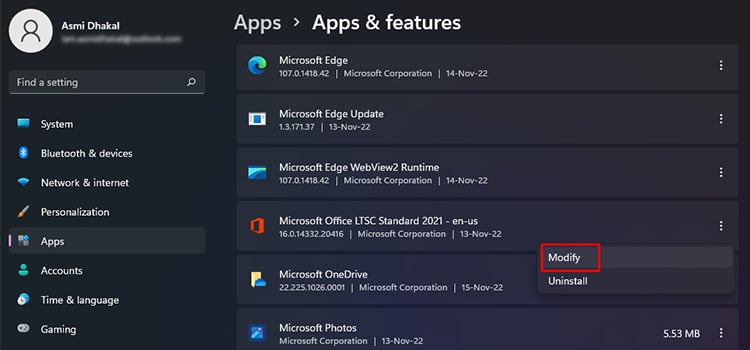
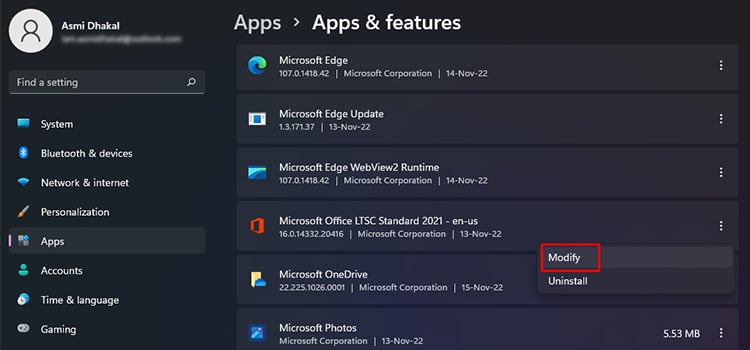 Wählen Sie Online-Reparatur und klicken Sie dann auf die Schaltfläche Reparieren.
Wählen Sie Online-Reparatur und klicken Sie dann auf die Schaltfläche Reparieren.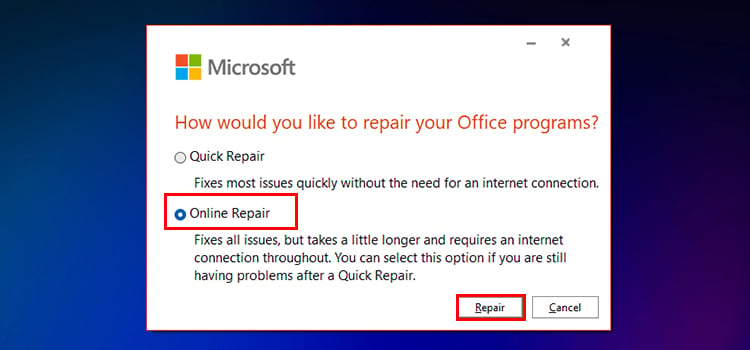
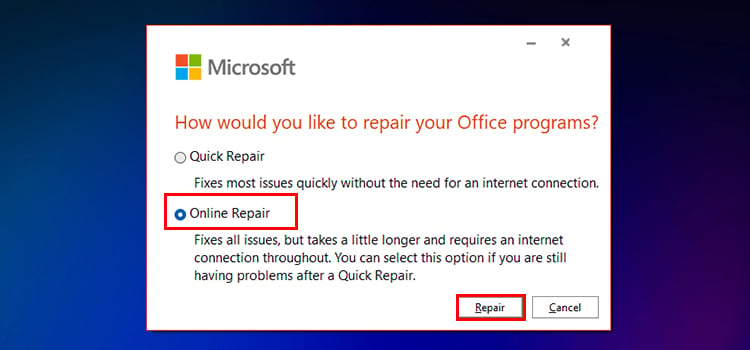
Verwenden Sie die Teams-Webversion
Dieses Problem betrifft ausschließlich die Desktop-Version der Teams-Anwendung. Wenn Sie es also etwas eilig haben und so schnell wie möglich auf die Daten zugreifen möchten, können Sie das Webversion der Teams-Anwendung.